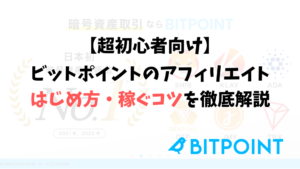【DMMビットコイン】入金〜買い方までスクショ32枚で解説ー超初心者向けー
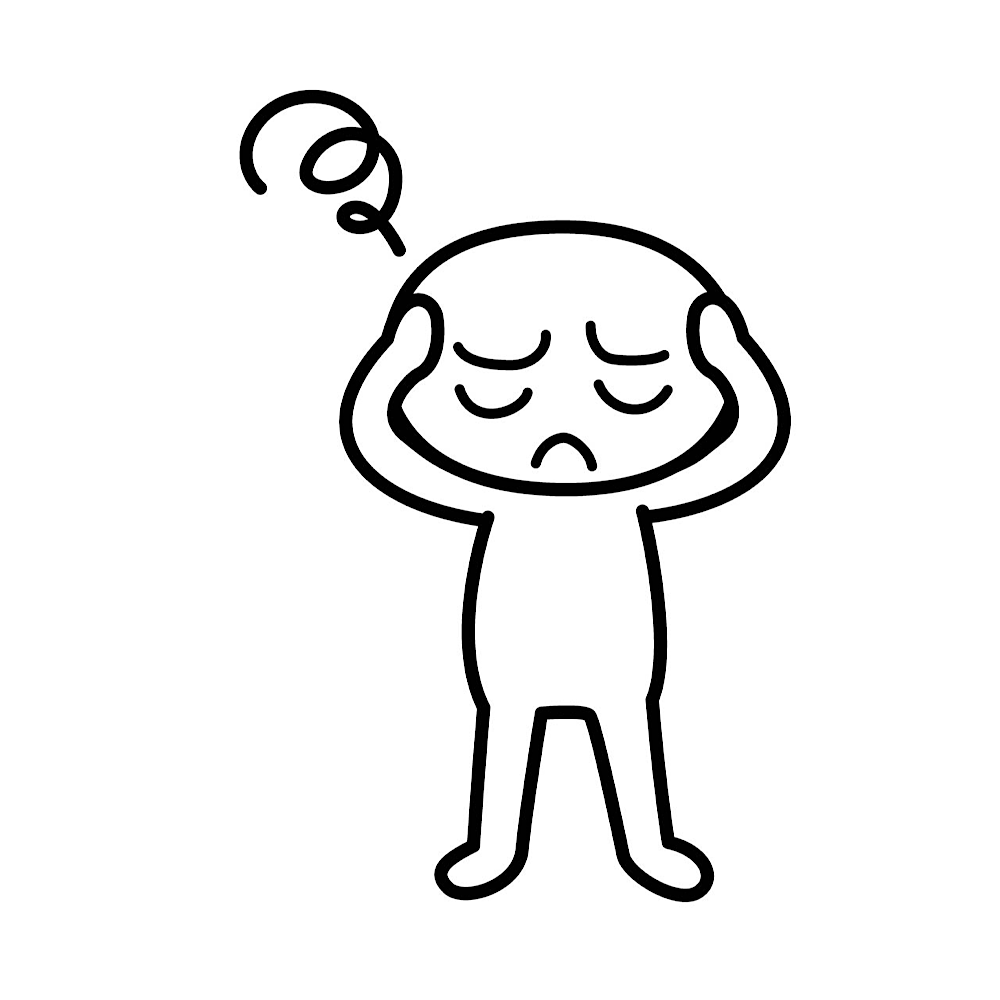
・DMMビットコインで口座開設したけど買い方がわからない
・手数料をおさえて入金する方法教えて!
・モードがふたつあるけど初心者はどっちがいいの?
こんな悩みを解決していきます!
DMMビットコインで口座開設してみたけど、
「入金から買い方まで詳しく教えてほしい!」
「モードが2つあってどっちがいいのか迷う」
「初心者でもわかりやすく買い方が知りたい」
とわからないことばかりで大変ですよね。
本記事では、次のことについて分かりやすく解説していきます。
- 手数料をおさえつつリアルタイムで入金する方法
- 初心者にオススメのモード選択
- 手数料をおさえた買い方



実際に購入したスクショを使って解説するので、真似していけばかんたんに買うことができます!
ちなみにDMM Bitcoinは取引所の中で「取引所用の口座」と「送金用の口座」が分かれていて、初心者がはじめて送金しようとすると混乱してしまいます(ぼくも最初わからずに30分くらい格闘しました 笑)。
またDMMビットコインからの送金は今回は16時間(他の方でも8時間ほど)かかったので、もっとかんたんに早く送金したい方は「GMOコイン」の利用がオススメです。
| GMOコイン | DMM Bitcoin | |
|---|---|---|
| 送金にかかる時間 | 数分〜30分程度 | 数時間 |
| 送金手数料 | 0円 | 0円 |
| 入金手数料 | 0円 | 0円 |
| 仮想通貨の種類 | 22銘柄 | 38銘柄 |
| 取引画面の使いやすさ | ||
GMOコインでも取引所でイーサリアムが購入できて、手数料0円でメタマスクへ送金できますよ!
一つの取引所に依存するのはトラブルがあったとき対処できなくなるので、両方開設しておくのがオススメです。
口座開設は無料・最短10分でできるので、GMOコインも開設して用意しておきましょう。
DMMビットコインでイーサリアムを買うまでのステップ
DMMビットコインでイーサリアムを買うときは、次の手順で進めていきます。
- ネットバンクからDMMビットコインへリアムタイム入金
- STモード or EXモードで注文して買う
やることは大きく分けて2つだけ!
本記事を読んでる方は「スマホでサクッと操作したい」という方も多いと思うので、スマホのスクショを中心に解説していきます。
(もちろんPCでの買い方も解説していくので、参考にしてください)



一つずつ丁寧にやっていけば、誰でもかんたんに買うことができるので頑張ってやっていきましょう!
口座開設がまだの方は、【画像36枚】完全無料DMMビットコイン口座開設の手順「超初心者向け」で詳しく解説してるので
参考にしてみてください。


ネット銀行からDMMビットコインへリアルタイム入金のやり方
まずは買うためにDMMビットコインへ入金していきます。
今回は住信SBIネット銀行を使って解説していきます。
- アプリから入金をタップ
- クイック入金から金額を決めて申請
- SBIネット銀行で入金申請を承認
- 入金できてるか確認
A.GMOコインへ即時入金はネット銀行からだと入金後の制限がなく、手数料も無料枠使えてお得だから



クイック入金は最低5,000円以上なので、入金するときの予算は注意してください。
コンビニ(セブンorローソン)を使ってネット銀行への入金方法は、こちらの記事で解説しているので解説しています。
>>>【初心者向け】コンビニATMから住信SBIネット銀行へ振込の方法を解説


ステップ1:DMMビットコインへログインして入金申請
DMMビットコインへログインしたら、入金画面を開きます
- STモード:ホーム画面の下にあるタブ→入金→クイック入金
- EXモード:左上の「≡」→アプリホーム→入出金→クイック入金
- STモードの場合
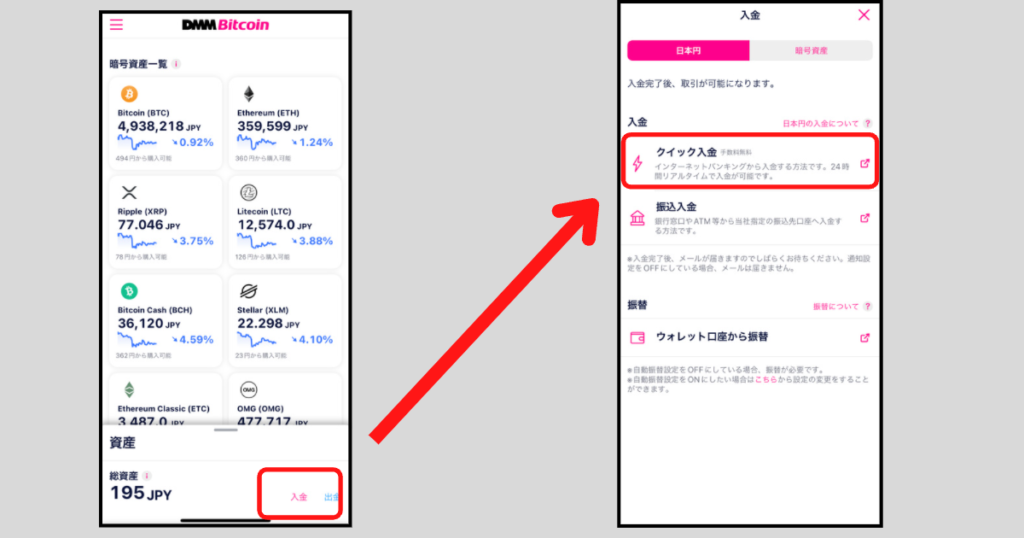
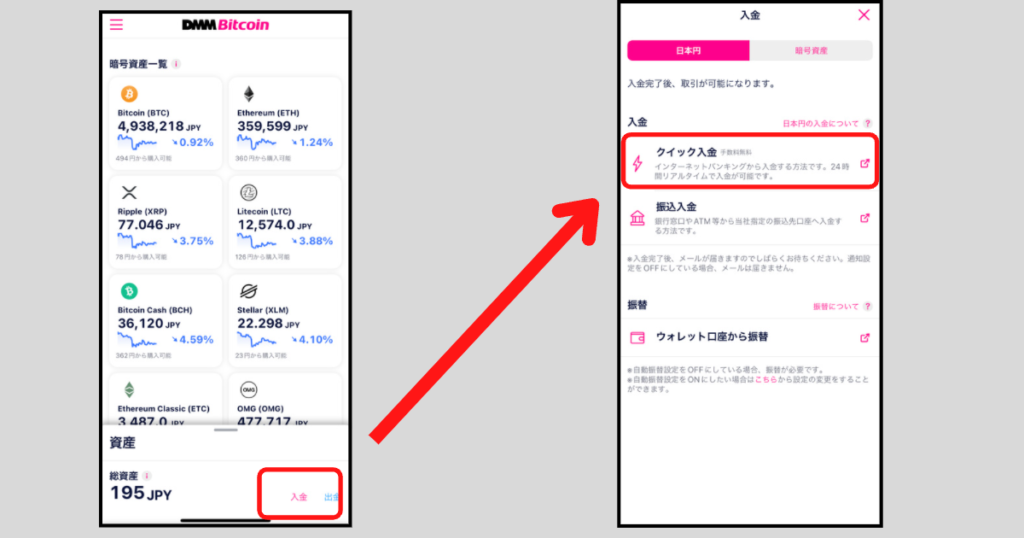
- EXモードの場合


一番上にある「クイック入金」をタップ


ブラウザが開くのでログインします
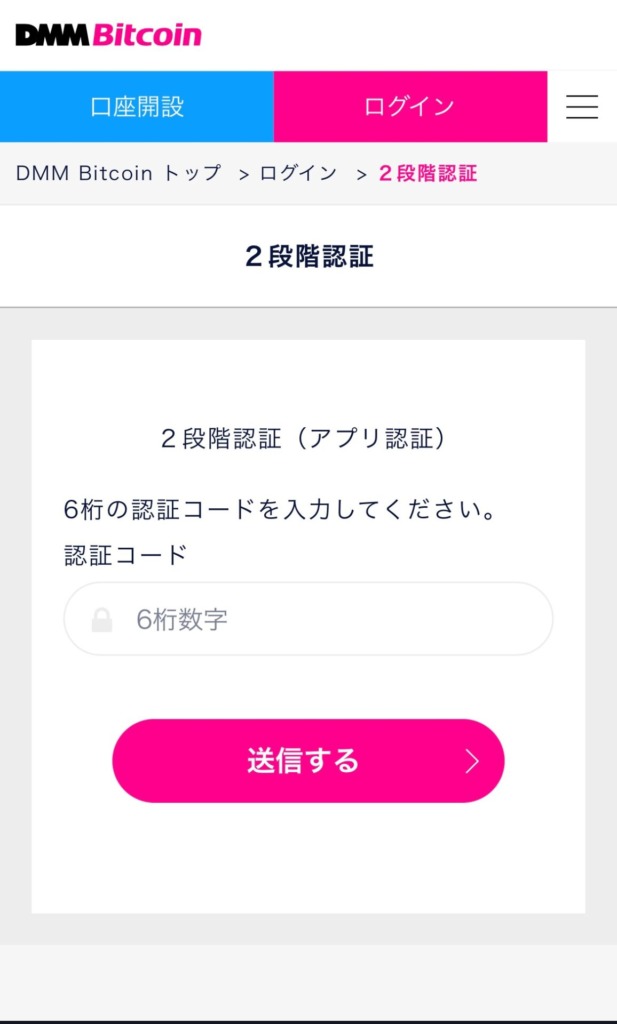
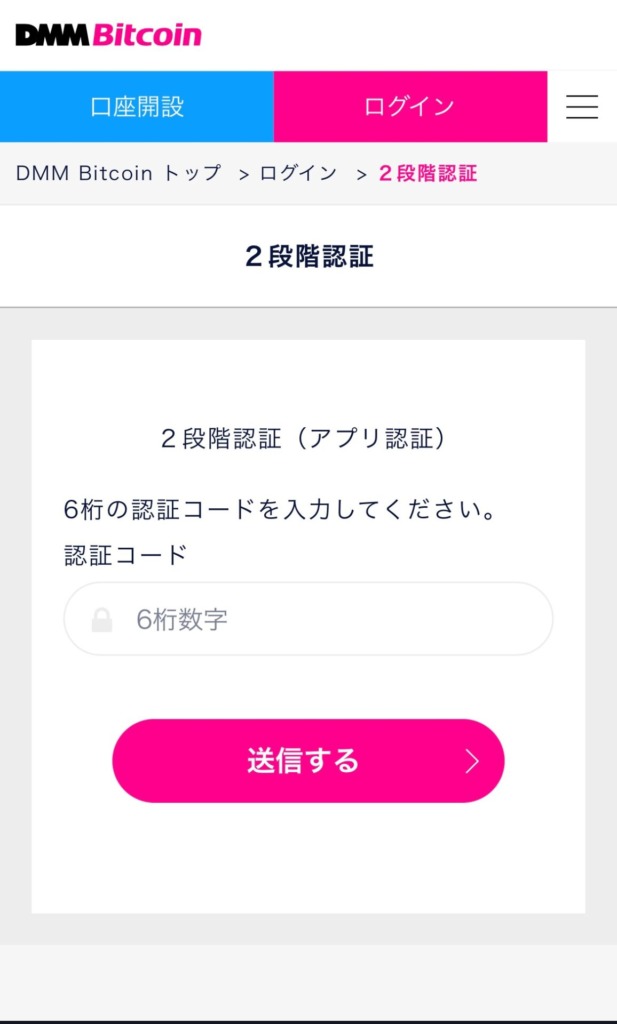
ステップ2:入金するネット銀行を選択
入金するネット銀行を選びます(今回は住信SBIネット銀行)


入金する金額を指定し、「入金手続きを開始する」をタップ





クイック入金は5,000円〜なので注意!
ステップ3:ネット銀行で入金申請を承認
住信SBIネット銀行へログイン


入金元(今回は住信SBIネット銀行)の支店を選択してログイン


「ユーザーネーム」と「パスワード」を入力してログイン


ユーザーネームがわからないときは
住信SBIネット銀行の「お客さま情報」から確認できます。


「即時決済サービス確認」の画面が表示されるので、内容をチェック
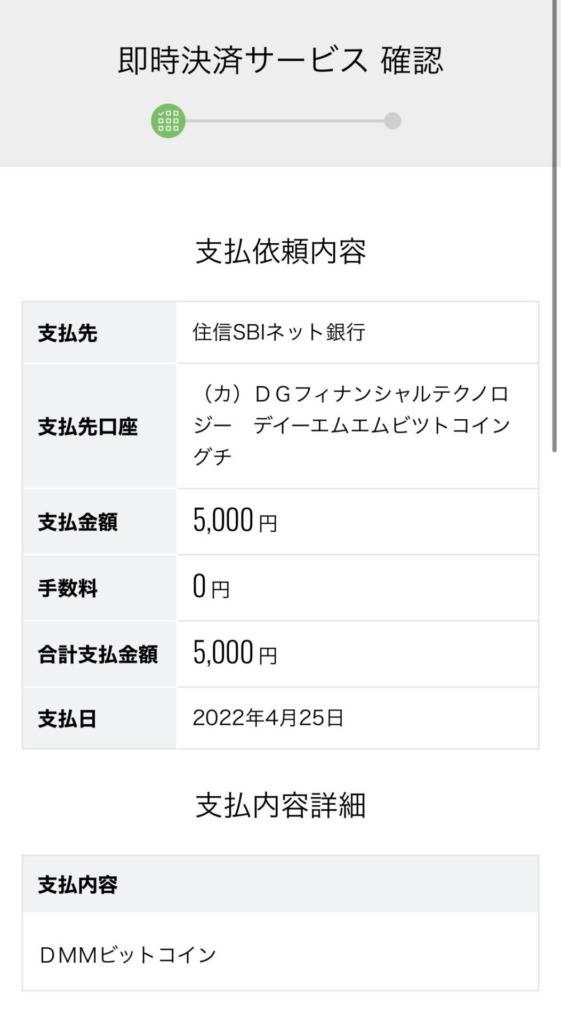
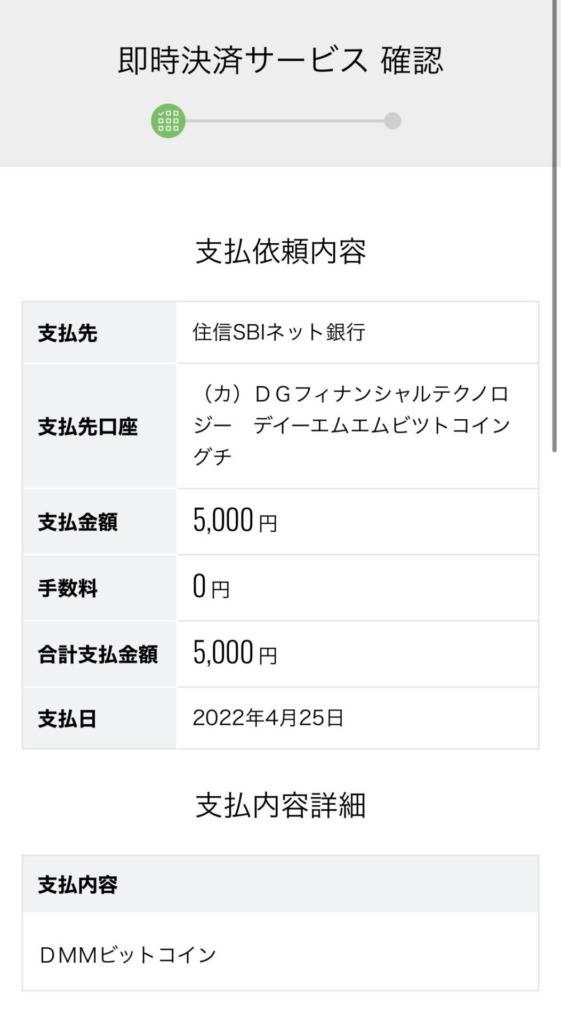
問題なければ「スマート認証NEO」をタップ


内容を確認して大丈夫なら「承認する」をタップ


「お申し込み完了確認画面」が表示されるので、DMMビットコインへ戻ります。


ステップ4:入金されているか確認
DMMビットコインへ戻ったら、入金が反映されてるかチェック
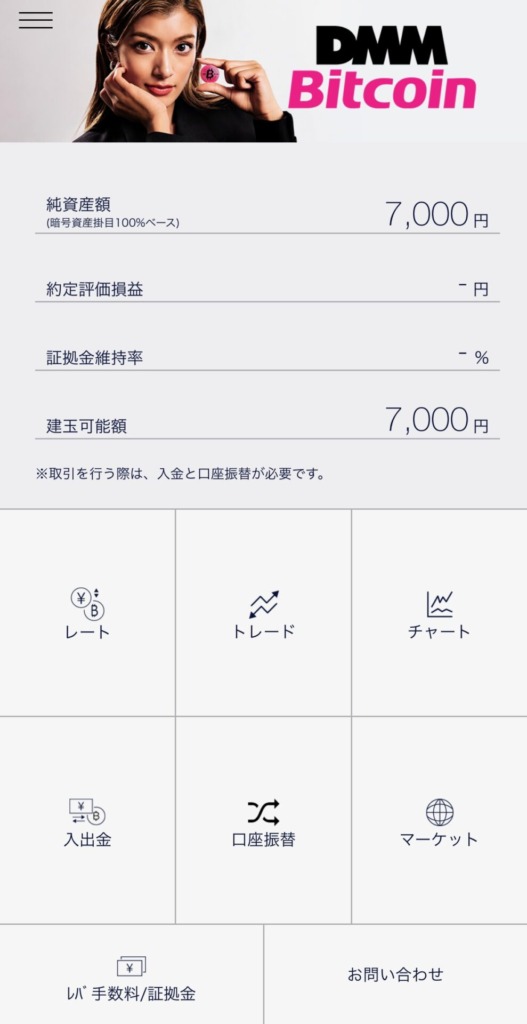
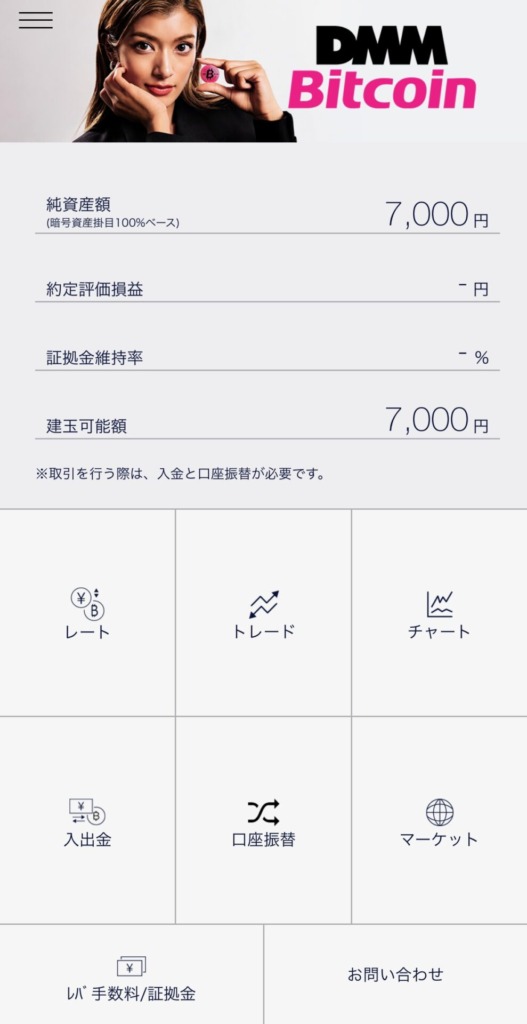



DMMビットコインへの入金はこれで完了です!
ネット銀行を使った即時入金は、リアルタイムで反映されるので
口座に残高があればいつでもすぐに入金できます。
DMMビットコインでイーサリアムを買う方法(スマホ)
DMMビットコインで仮想通貨を買う時は
- 「STモード(販売所)」
- 「EXモード(取引所)」
どちらかを選びます。



手数料を少しでもおさえたならEXモードがオススメ!
STモードで仮想通貨を買う方法(スマホ)
スマホアプリを使ってSTモードで、仮想通貨を買う方法の手順はこちら。
- ホーム画面で買いたい仮想通貨をタップ
- 買いたい金額を入力して注文を出す
- 内容を確認して確定
- ちゃんと買えてるかチェック



STモードはイーサリアムじゃなく、エンジンコインで説明してますが方法は同じです。
ステップ1:買いたい仮想通貨を選ぶ
DMMビットコインへログインしたら、ホーム画面から買いたい仮想通貨を選びます
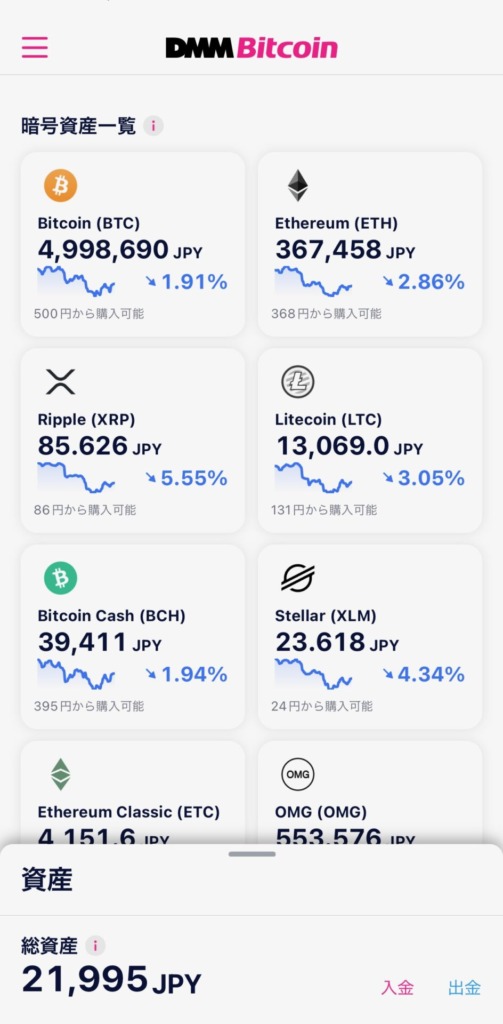
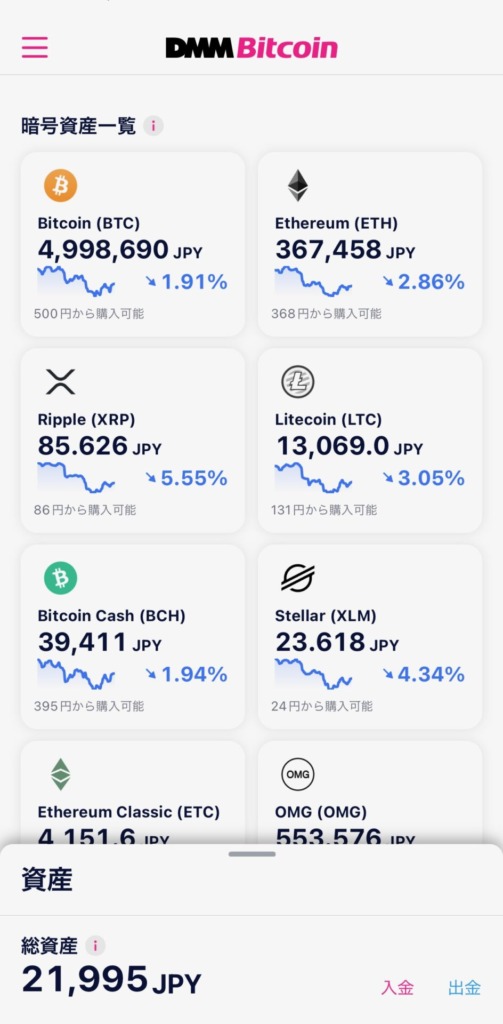
「購入」をタップ


ステップ2:金額を入力して注文を出す
買いたいぶんの金額を入力して、「買い注文にすすむ」をタップ


ステップ3:注文内容を確認して確定
画面下に「上にスワイプして注文を確定」の文字があるので、指示に従って赤い部分をスワイプします。
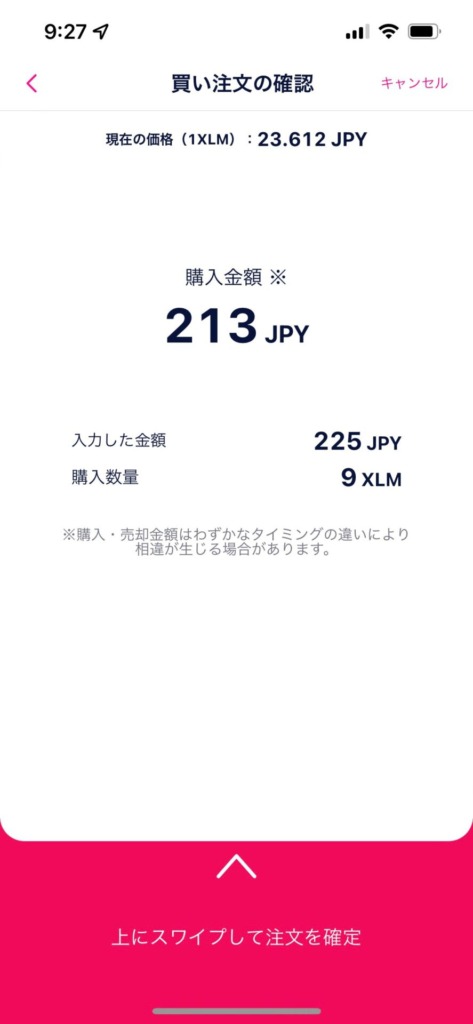
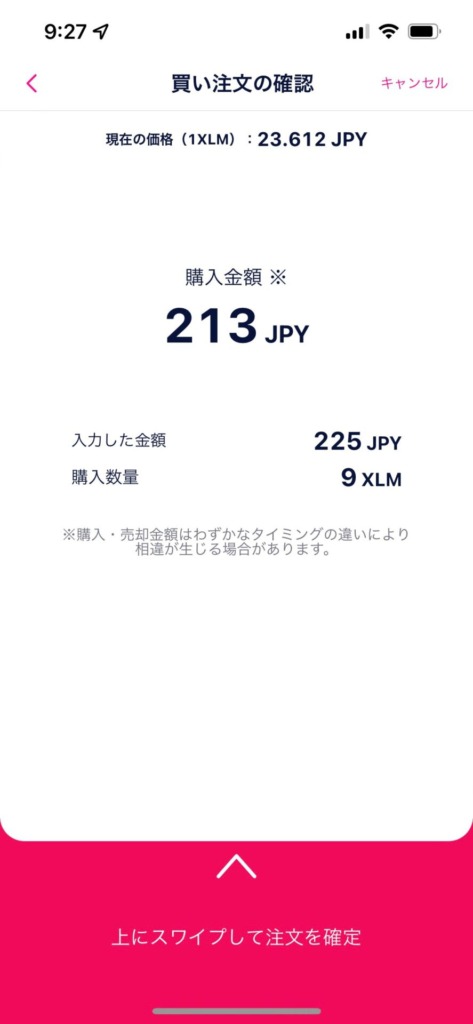



スワイプで注文確定は他になく直感的に操作できていいですね!
ステップ4:ちゃんと買えてるかチェック
注文が完了したら「OK」を押します。
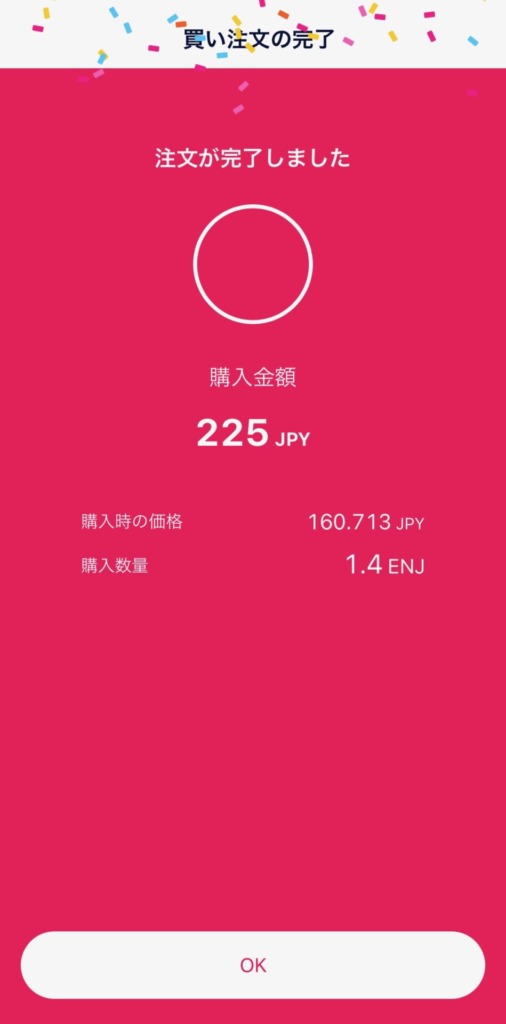
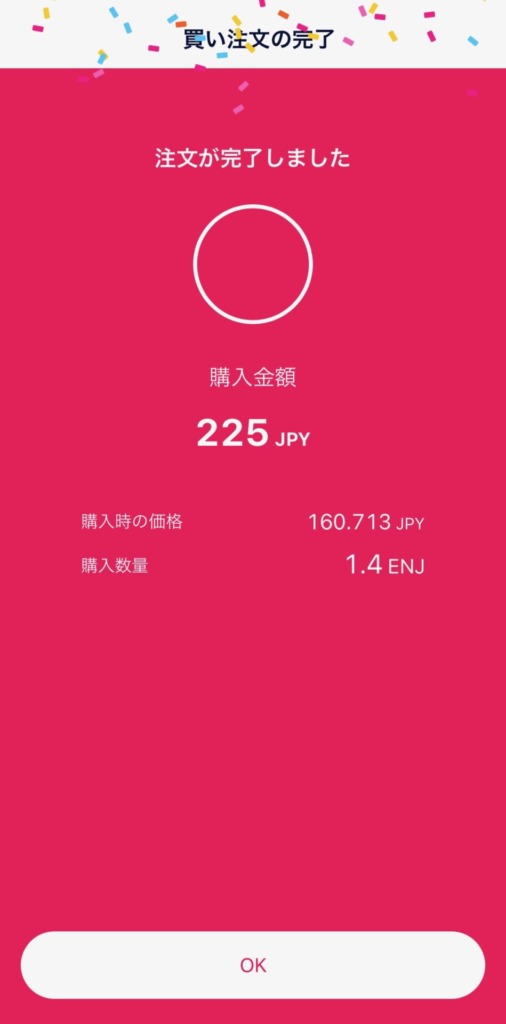
ホーム画面に戻って、買った仮想通貨が反映されてたらOKです!
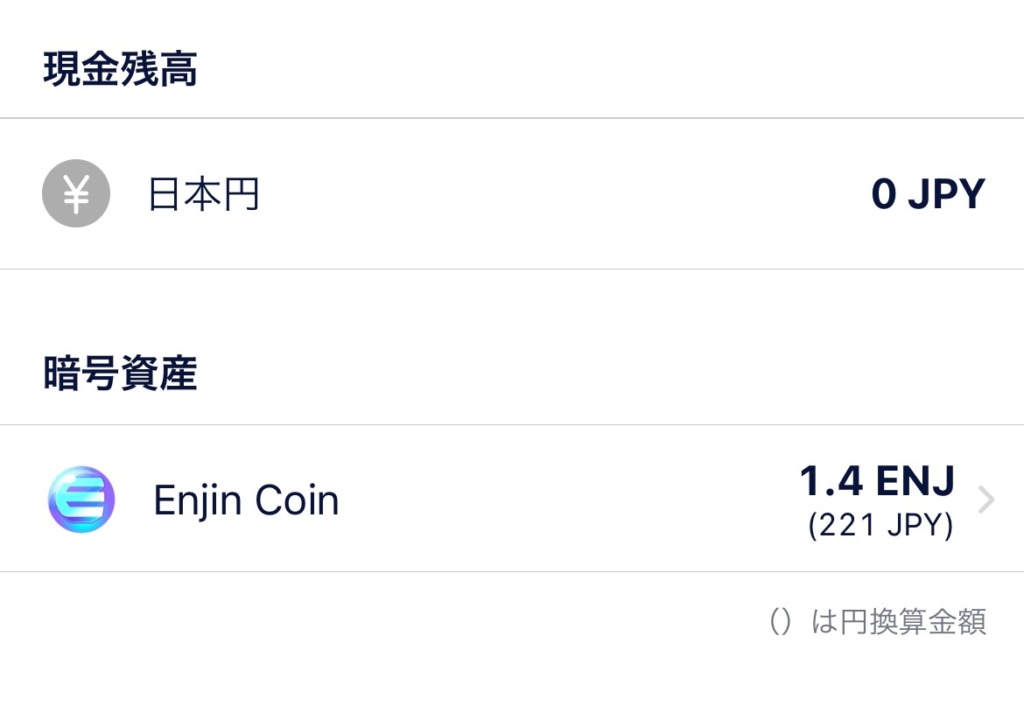
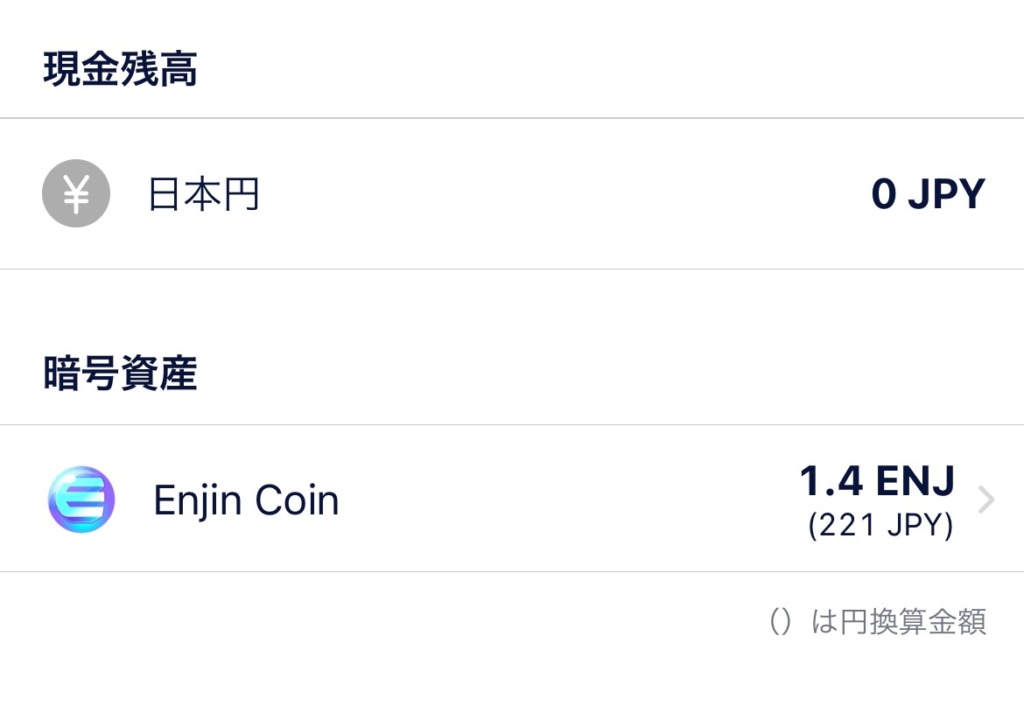
EXモードでイーサリアムを買う方法(スマホ)
EXモードで仮想通貨の買い方は、次のとおりです。
- EXモードへ切り替え
- 買いたい仮想通貨を選ぶ
- 注文方法を選択して注文を出す
- 約定したら口座に入ってるかチェック
ステップ1:EXモードへ切り替え
DMMビットコインへログインしたら、左上の「≡」をタップ


画面上にある「EXモード」をタップして切り替え


ステップ2:買いたい仮想通貨を選ぶ
- レートから買いたい仮想通貨をタップ
- トレードから左上の「ETH/JPY」の銘柄をタップして仮想通貨を選択
- レートから選ぶとき


- トレードから選ぶ時
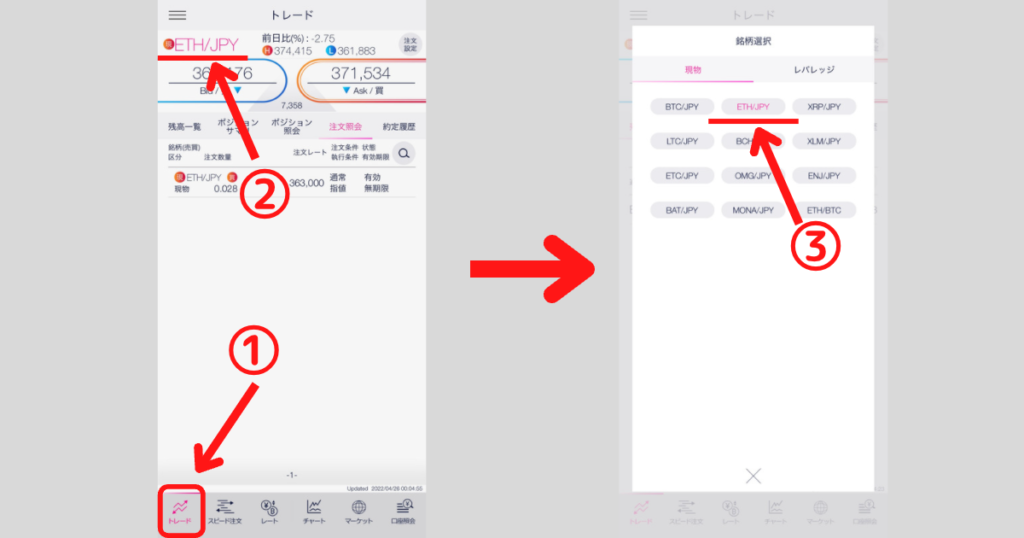
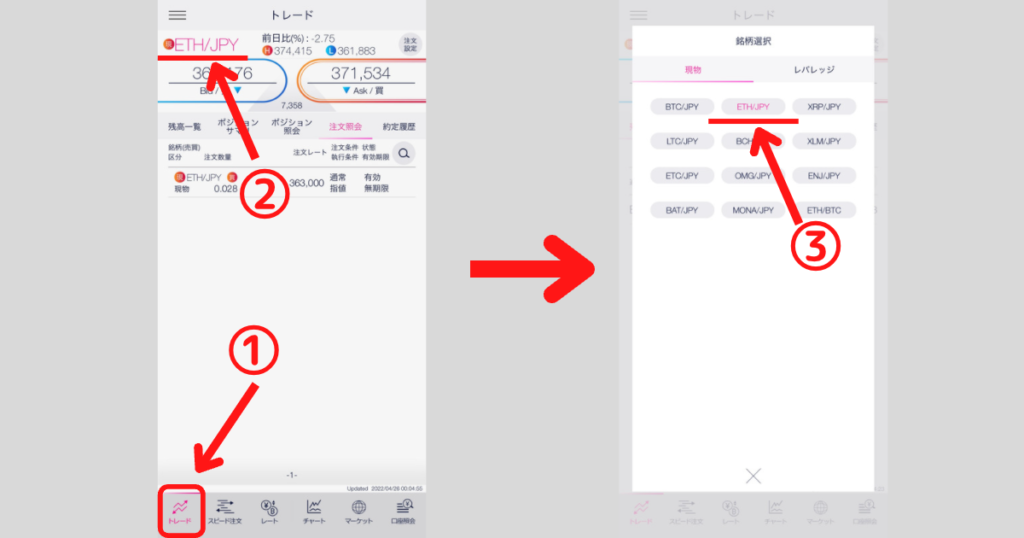
ステップ3:注文方法を決めて注文する
- 注文タイプは「指値/逆指値」を選択
- 「買い」を選択
- 注文数量を入力
- 執行条件は「指値」を選択
- 注文レート「この価格になったら注文を出す」を決める
- 概算約定金額「日本円でこのくらい」が大丈夫なら「確認画面」をタップ
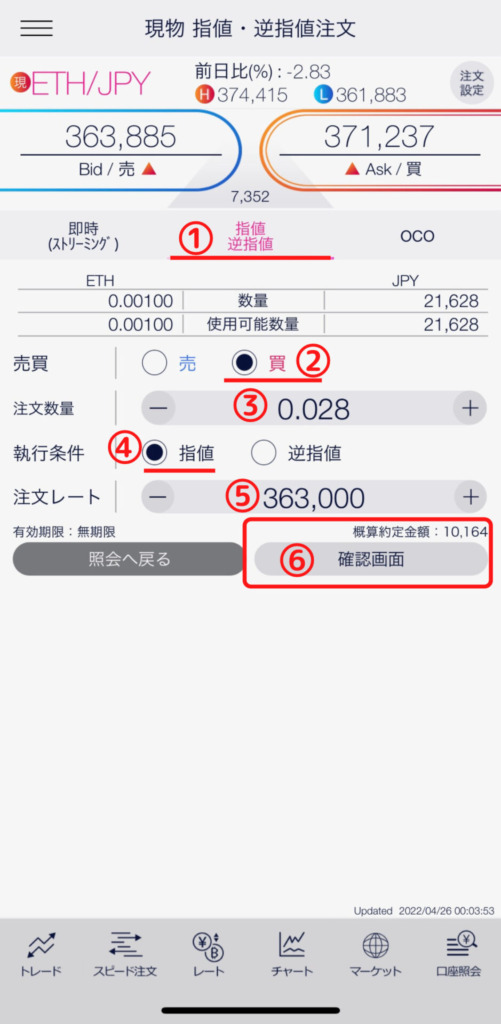
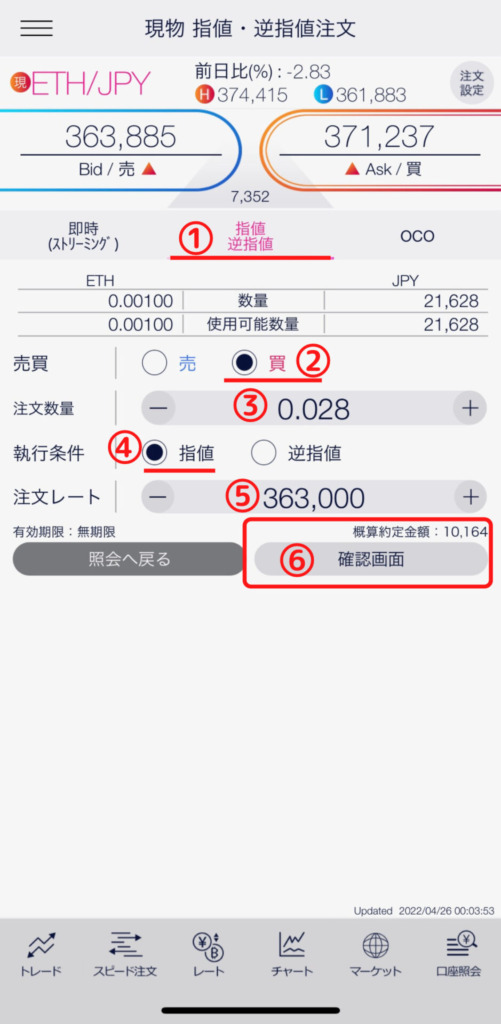



トレードからの場合、注文画面が出てないので、青い枠の「売り」、赤い枠の「買い」をタップすると注文の画面が出てきます。
- 即時(ストリーミング):成行注文と同じで、手数料がかかるけど既にある注文を確定させる方法
- 指値/逆指値:新しく注文を出して、マッチングするのを待つ。マッチング(約定)まで待つことがある
- OCO:指値と逆指値を同時に出す注文。片方が約定したらもう片方はキャンセルされるので利確と損切りが同時にできる



OCOは中・上級者向けなので最初はわからなくても大丈夫です!
内容を確認して大丈夫だったら、「注文」をタップして確定
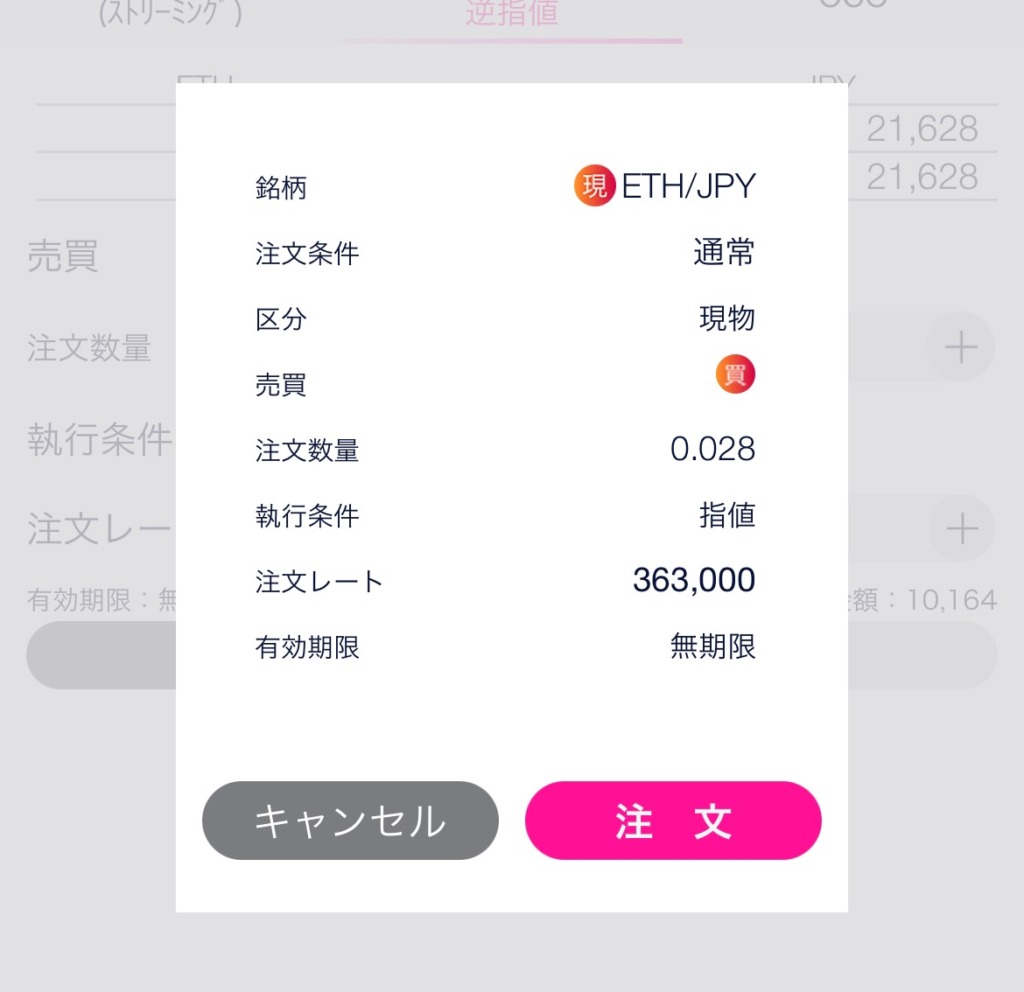
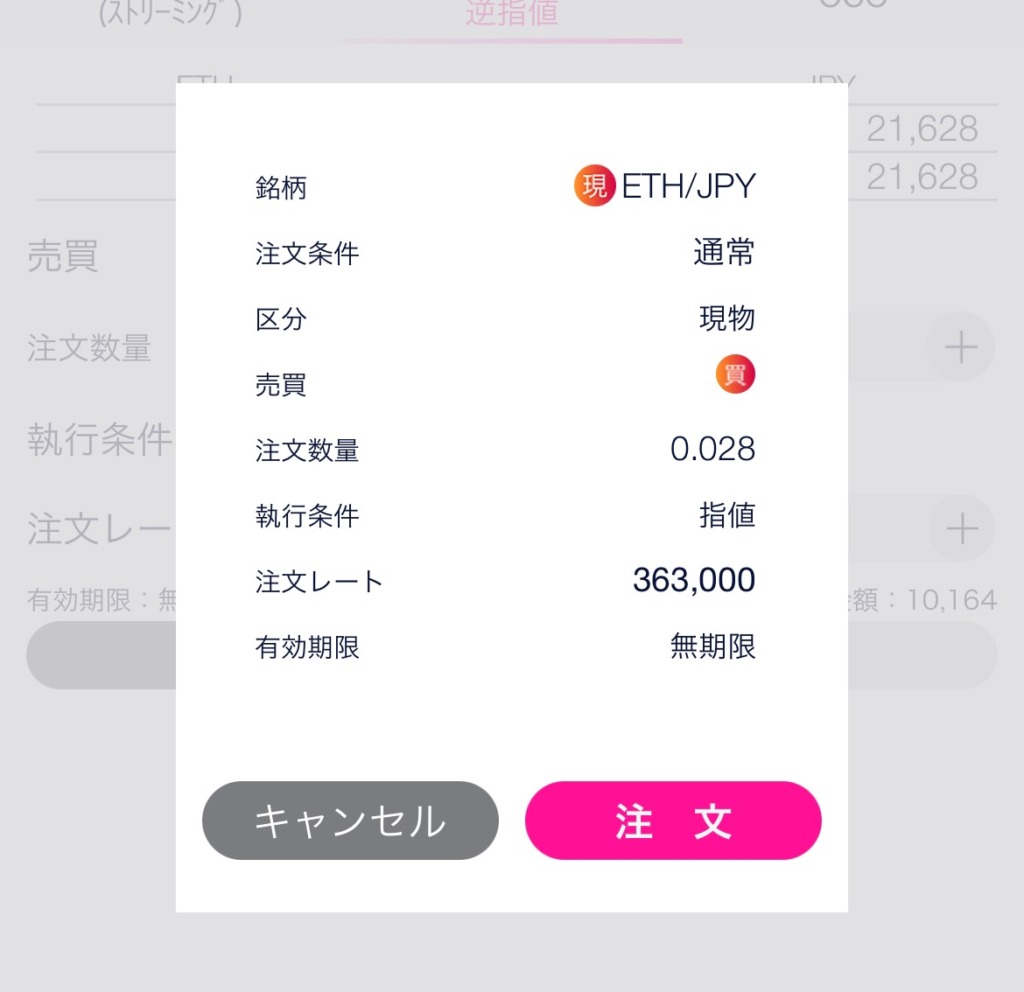



指値や逆指値は注文が確定(約定)するまでに時間がかかるので待ちましょう。
ステップ4:確定(約定)したら口座をチェック
約定したらメールが届くので、口座に反映されてるかチェクしましょう。
STモードのホーム画面に戻ると、ひと目で反映されているかチェックできます。





スマホでの買い方は以上です。
お疲れさまでした!
自分で価格を指定して注文するのは、なかなか慣れないとおもいます。
でもこれができるようになると
- 「今価格が下がってきて、〇〇円までいきそうだから事前に注文だしとこ」
- 「〇〇円まで上がったら利益確定したいから、指値で売り注文出しておこう」
- 「自分で損切り難しいから、事前に〇〇円まで下がったら売る注文設定しておこう」
など仕事で注文出すタイミングを逃してしまった!なんて状況を避けることができます。
何度か注文の練習をして、ぜひ応用してみてください!
DMMビットコインでイーサリアムを買う方法(PC)
パソコンで注文を出すときは、スマホと違って画面が大きいので操作がやりやすいです!
買い方の手順は、次のとおりです。
- ホーム画面左にある「取引開始」をクリック
- 左上のメニューから注文方法を選択
- 注文タイプや数量、レートを入力して注文を出す
ステップ1:ホーム画面から取引を開始
DMMビットコインにログインしたら、左のメニューにある「取引開始」をクリック


ステップ2:取引画面から注文方法を選択
取引画面が表示されたら、左上の「メニュー」から現物注文(購入・売却)をクリック


ステップ3:注文内容を入力して確定
- 買いたい通貨を選択
- 注文タイプを選択
- 買いor売りを選択
- 数量を入力
- 注文レートを入力
- 「注文」をクリックして内容を確認
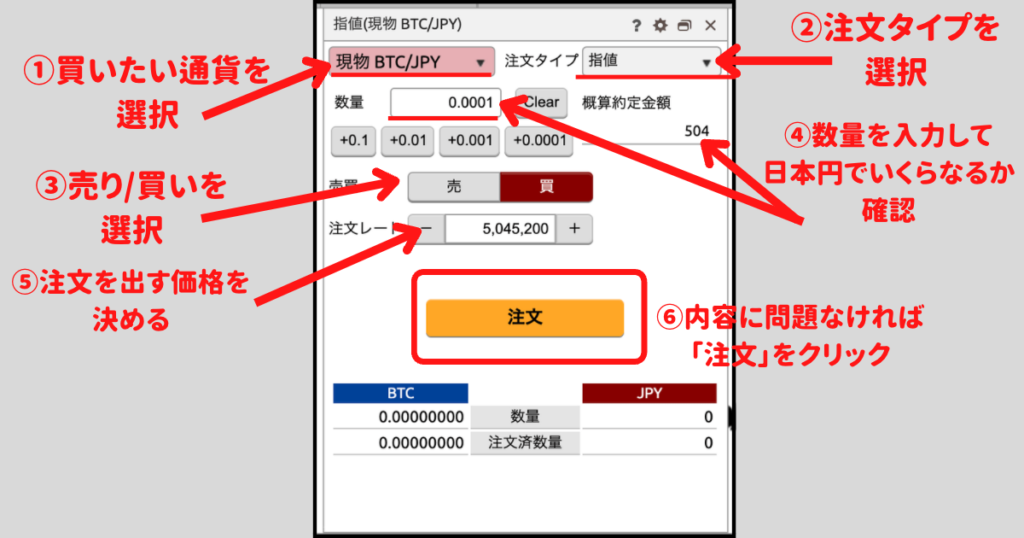
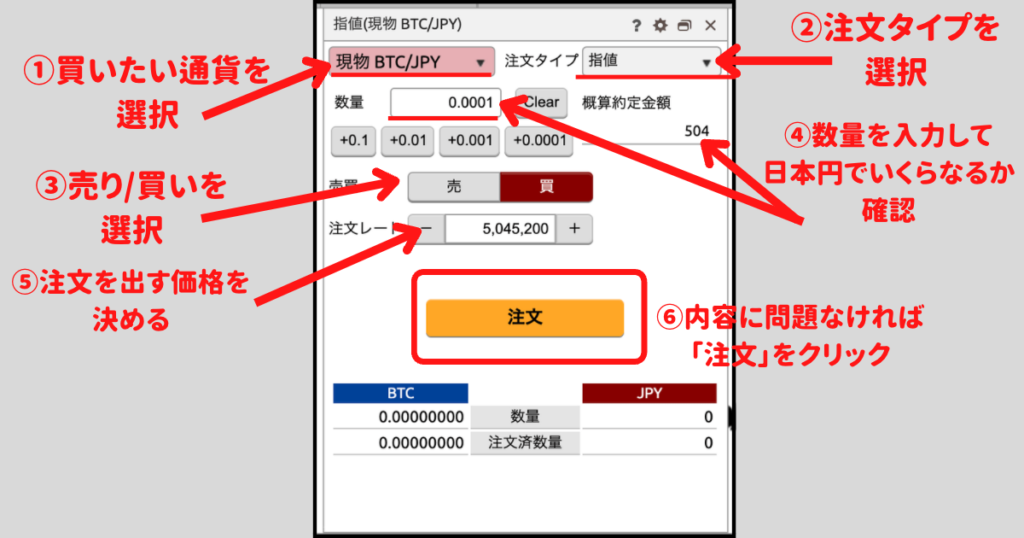
内容に問題なければそのまま確定します。
約定したら口座を開いて反映されてるかチェック!



パソコンで注文するときはメニューからチャートやプライスパネルを開くことで、全体的な流れを見ながら注文をすることができます!
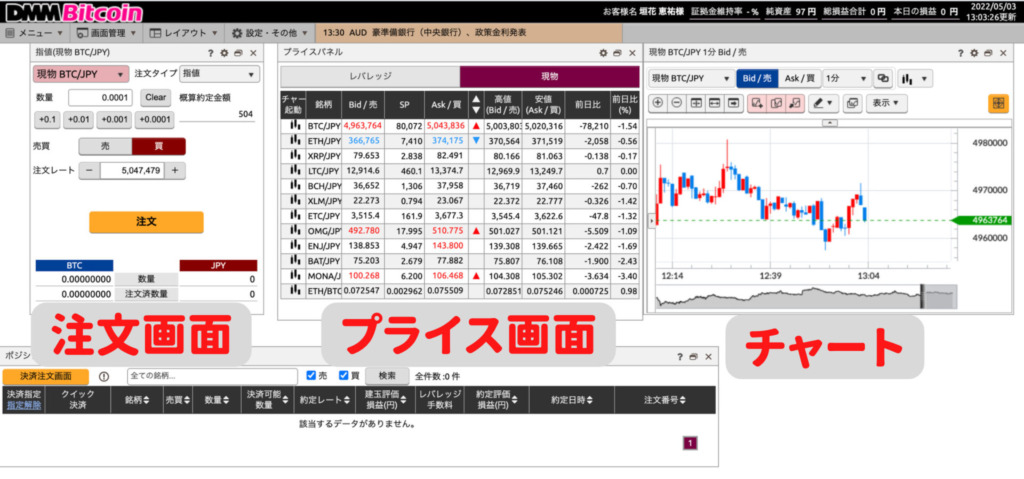
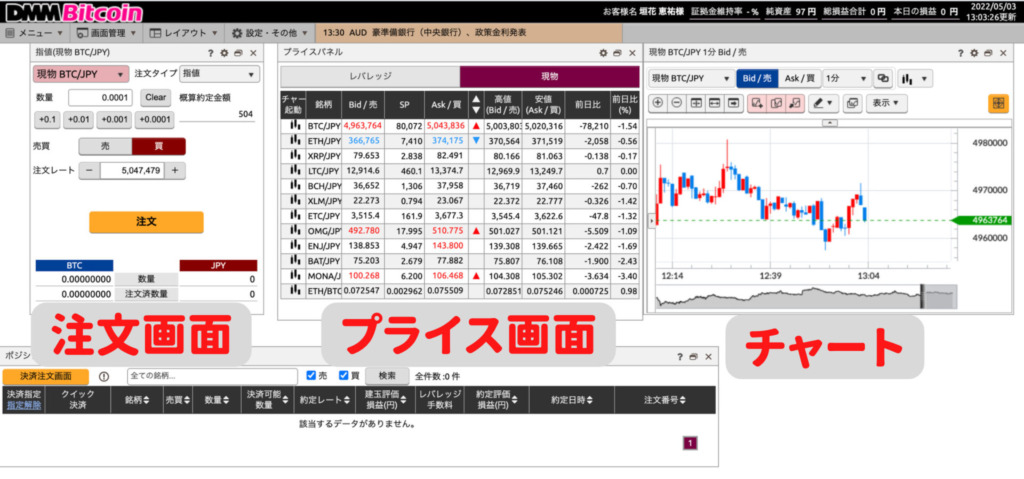
こんな感じで、複数のメニューを開けます。↑
DMMビットコインの取引手数料&最低注文数量
DMMビットコインで仮想通貨を買うときの手数料は、次のとおりです。
| 手数料 | 最小注文数量 | |
|---|---|---|
| 取引手数料 | 無料 | 0.0001BTC 0.001ETH |
| レバレッジ取引 | 無料 レバレッジ手数料は別途 | 0.01BTC 0.1ETh |
| BitMacth | 現物(BTC/JPY)¥2〜 レバレッジ(BTC/JPY)¥3〜 | 現物 0.01BTC 0.1ETH レバレッジ0.1BTC 1.0ETH |



仮想通貨によって最小注文数量は変わるので、詳しくは「取引概要」をチェック!
公式サイトでは「最低注文数量」と「最低注文単位」の二つがあり、暗号資産によっては数字が異なってしました。
上の表では実際の注文画面に書かれている数字を参考にしています。
この最低注文数量をチェックせずに入金すると入金した予算が足りず「はじめようと入金したのに足りなくて買えない」なんてことに・・・。
(ぼくは別の取引所でこれをやらかしました 笑)
| 1BTC=500万円のとき | 1ETH=40万のとき |
|---|---|
| 0.1BTC=500,000円 0.01BTC=50,000円 0.001BTC=5,000円 0.0001BTC=500円 | 0.1ETH=40,000円 0.01ETH=4,000円 0.001ETH=400円 0.0001ETH=40円 |
ビットコインやイーサリアムなど仮想通貨の世界って0.001や0.0001など小数点以下で表現されて、パッと見わかりにくいので、「日本円にするといくら?」という視点は常に持っておくといいですよ。



0.01BTCって少なく見えるけど日本円にしたら50,000円ですからね・・・。
2024年3月1日午前6:59までの期間限定!DMM Bitcoin で”口座開設した全員”に即時1,000円をプレゼント!